如果您拥有iPhone X或更新的设备,则使用Face ID解锁手机非常容易,因为只需看一眼设备即可将其从锁定状态唤醒。Apple 的面部识别技术不仅可以帮助您解锁 iPhone,还可以使用它来验证付款、批准下载和解锁设备上安装的应用程序。
如果您在最近更新后无法使用Face ID解锁iPhone,或者很难再次设置它,那么以下帖子应该可以帮助您修复它。
为什么 iPhone 上的 iOS 更新后 Face ID 不起作用?
如果设置正确,Face ID 应该可以在您的 iPhone 上运行。如果您最近安装了新的更新,面容 ID 最初可能无法正常工作。这是因为,在更新到新的iOS版本时,您的iPhone会在安装后重新启动,并要求您输入设备密码而不是Face ID。重新启动后输入设备密码后,您将能够使用Face ID进行后续解锁,直到您再次重新启动手机。
如果您在 iOS 更新后输入了设备密码,并且在您尝试解锁 iPhone 时面容 ID 无法检测到您的脸部,则可能是由于以下原因:
- 软件中存在一个错误,导致您的 iPhone 无法使用原深感摄像头。
- iPhone 上的原深感摄像头可能会在更新之前、期间或之后的某个时间损坏。
- 您的脸部或原深感摄像头被遮挡,导致面部识别失败。
- 在 iOS 更新之间,您的面部外观可能发生了变化。
如何修复 iPhone 上 iOS 更新后 Face ID 不起作用 [11 修复]
如果您在将 iPhone 更新到新的 iOS 版本后无法使用面容 ID,那么以下修复程序应该可以帮助您重新使用它。
修复1:检查iPhone上是否设置了Face ID
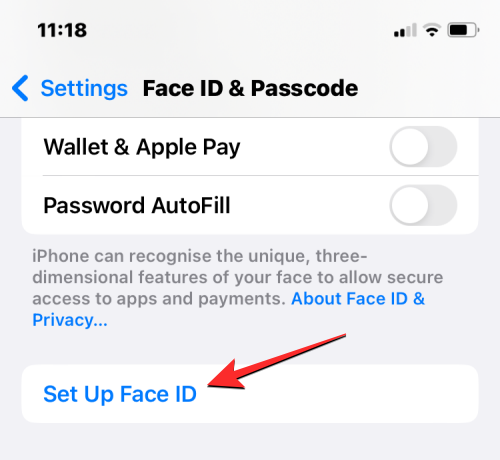
必须在设备上设置面容 ID,才能使用面部识别解锁 iPhone。如果您尚未在iPhone上设置Face ID,则可以转到“设置”>“Face ID和密码”>“设置Face ID”,然后按照屏幕上提供的说明扫描您的脸部。这应该会在您的 iPhone 上启用 Face ID,您可以随时使用它来解锁您的设备。
如果已设置面容 ID 但尚未启用以解锁 iPhone,您可以在“面容 ID 和密码”屏幕中打开 iPhone 解锁切换开关。
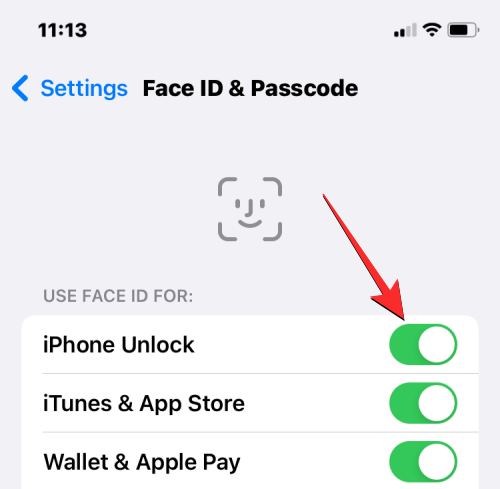
修复2:了解Face ID何时以及如何工作
设置完成后,iPhone 上的面容 ID 应该可以完美地解锁设备、下载应用程序和进行交易。但是,当您无法使用面容 ID 时,需要注意以下几点:
- 当您重新启动或打开 iPhone 时,即重新启动后,您的 iPhone 不会首次使用面容 ID 解锁。您需要至少输入一次设备密码,面容 ID 才能在后续解锁尝试中使用。
- 面容 ID 只能在纵向下工作;因此,如果您将 iPhone 置于横向模式,设备将无法检测和验证您的面部以进行解锁。
- 如果您的设备超过 2 天或 48 小时未解锁,您可能需要输入设备密码才能再次使用面容 ID。
- 如果您在过去六天半内未使用设备密码解锁 iPhone,并且在过去 4 小时内未使用面容 ID 解锁 iPhone,则您首先必须输入设备密码才能再次使用面容 ID。
- 使用面部识别解锁手机失败 5 次后,面容 ID 将无法使用。
- 如果您激活了关机滑块或 SOS 紧急联络功能,则无法使用面容 ID 解锁。
- 如果您从另一台 Apple 设备请求对所选 iPhone 的远程锁定命令,面容 ID 将不起作用。
如果您在上述任何一种情况下都无法使用面容 ID,我们建议您输入设备密码并再次锁定 iPhone,以查看面容 ID 是否正常工作。
修复3:重新启动iPhone
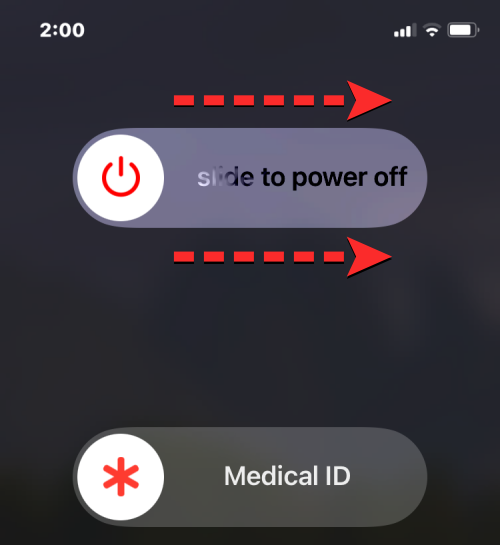
有时,系统中的错误可能会阻止您的 iPhone 使用原深感摄像头或其任何相关传感器。如果您无法使用面容 ID 解锁设备,请先按住侧边按钮和任一音量按钮,直到出现关机滑块,以重新启动设备。当此滑块出现时,将其拖到右侧以使 iPhone 关机。
现在,等待 30 秒,让您的 iPhone 完全关闭。在此之后,按住侧面按钮,直到出现Apple徽标。当您的iPhone启动时,请在首次解锁尝试时输入设备密码,然后检查面容ID是否正常工作。
您也可以通过转到“设置”>“常规”>“关机”,然后向右拖动关机滑块来重新启动iPhone。
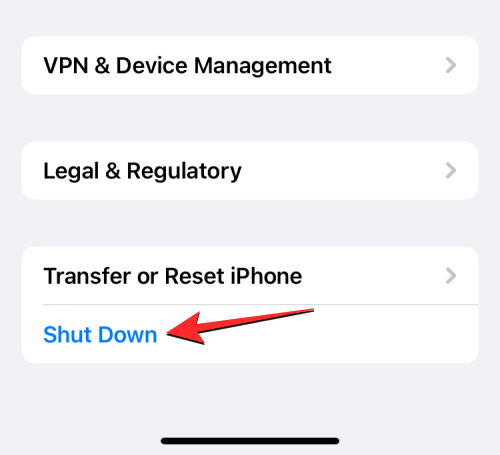
修复4:将您的设备更新到最新的iOS版本
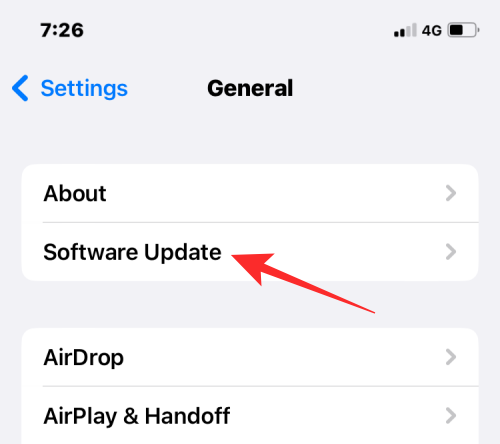
对于许多用户来说,当他们将 iPhone 更新到新的 iOS 版本时,Face ID 停止工作。如果这个问题看起来很普遍,Apple 可能已经注意到了这一点,并可能在另一个更新中发布更新以解决此问题。您可以通过前往“设置”>“常规”>“软件更新”并检查是否有新的更新,将设备更新到更新的 iOS 版本。如果有可用的更新,请点击“下载”或“安装”以将iPhone更新到最新版本。
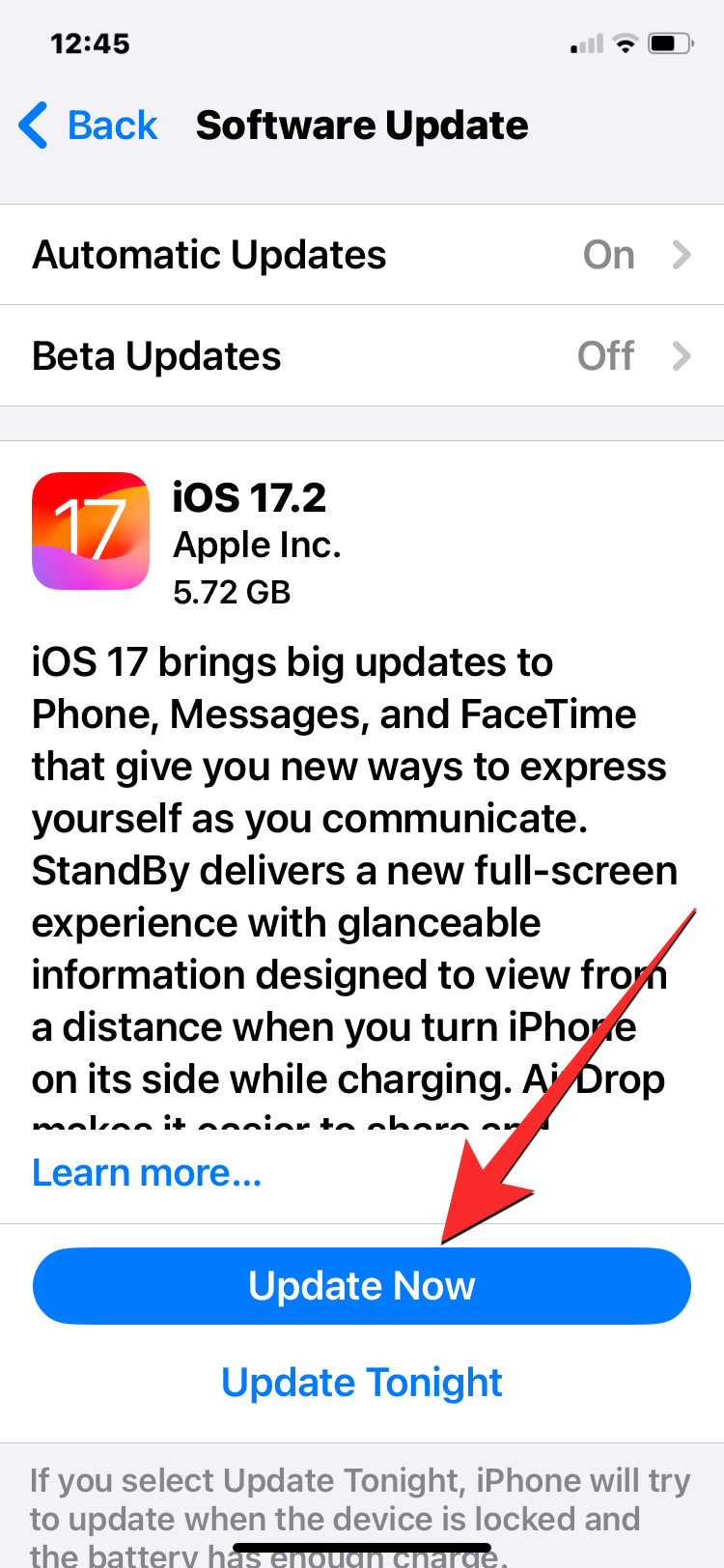
修复5:为应用程序和服务启用Face ID
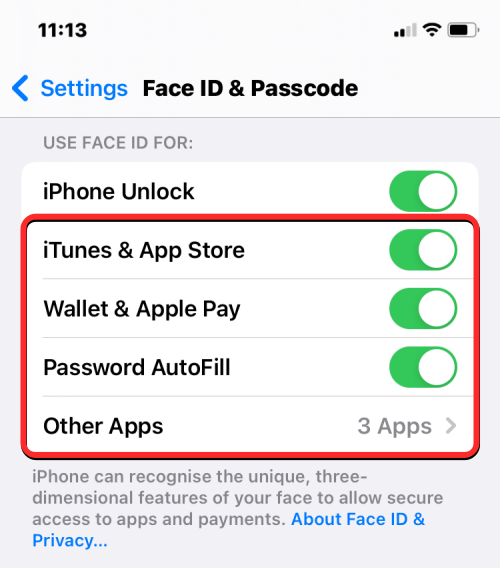
虽然面容 ID 主要用于解锁设备,但您可以在其他地方在 iPhone 上使用它。如果您之前使用面容 ID 在 App Store 中验证 App 购买、使用 Apple Pay 和钱包进行交易、打开 App 以及自动填充密码,但您无法再这样做,您可以在 iPhone 设置中再次为此类服务启用面容 ID。
若要为 App 和服务打开面容 ID,请前往“设置”>“面容 ID 与密码”,然后打开“将面容 ID 用于:”部分下列出的切换开关。这将立即为所选服务启用面容 ID 身份验证,这意味着您可以使用您的面容在所选服务中执行相关操作。
修复6:为Face ID设置替代外观
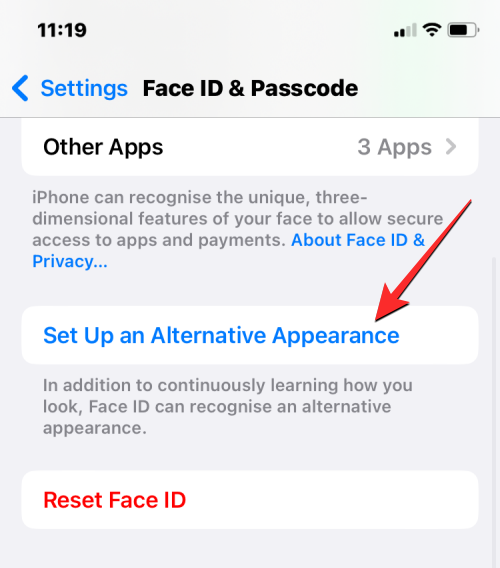
只要脸部的某些元素保持不变,原深感摄像头将能够验证您的脸部以解锁您的 iPhone。如果您最近开始使用眼镜或修剪胡须,您的 iPhone 将很难检测到您的脸部。在这种情况下,我们建议您为面容 ID 设置替代外观,以便 iPhone 使用新旧外观来批准您的身份。
要为面容 ID 设置备用外观,请转到“设置”>“面容 ID 和密码”,然后点击“设置备用外观”。然后,您可以按照屏幕上的说明设置新外观,就像首次在 iPhone 上设置面容 ID 时所做的那样。
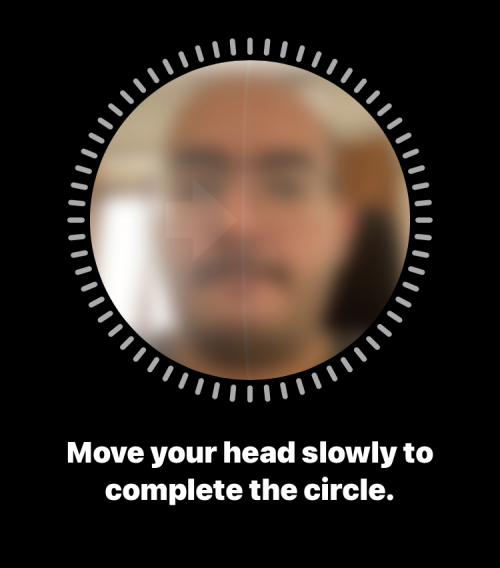
如果您的面部外观在 iOS 版本之间发生变化,那么此步骤可能有助于您设备的机器学习更轻松地识别您的面部。
修复7:删除任何阻止iPhone的Face ID传感器的东西
面容 ID 传感器位于 iPhone 显示屏的顶部;因此,要检测到您的脸部,您必须确保没有任何东西阻挡您的脸部和手机的原深感摄像头之间的视野。如果前置摄像头和其他传感器脏污,面容 ID 将无法检测到您的脸部,从而阻止您解锁 iPhone。
如果您的 iPhone 显示屏被屏幕保护膜覆盖,则某些部分可能会随着时间的推移被划伤和弄脏,从而在此过程中影响面容 ID。在这种情况下,我们建议您取下屏幕保护膜并用超细纤维布清洁传感器上方的表面,以便能够再次使用Face ID。
不仅手机上的某些东西可能会阻挡Face ID的视线,还会阻挡您的外表本身。如果您的脸被帽子或口罩遮住,则需要将其取下才能按原计划使用面容 ID。Apple提供了另一种使用防护面罩打开iPhone的方法,我们将在下一个修复程序中进一步解释。
修复8:使用Apple Watch解锁iPhone
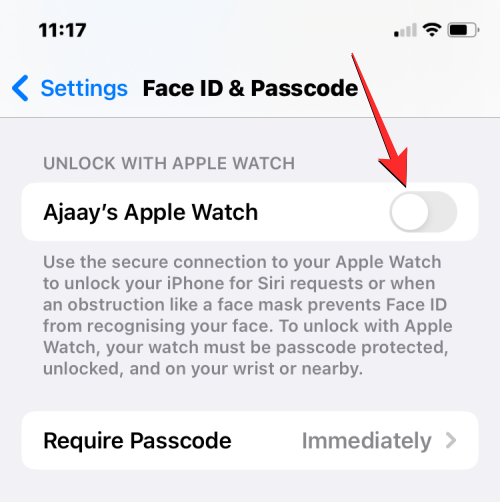
COVID-19 大流行导致许多人带着防护口罩走出家门。但是,这阻止了用户通过iPhone的锁定屏幕,因为当您有东西挡住脸部的一部分时,Face ID不起作用。如果您因为口罩而无法使用面容 ID,有一种更简单的方法来解锁您的 iPhone,那就是拥有 Apple Watch。
如果您将 Apple Watch 与 iPhone 一起使用,只要您在手腕上佩戴 Apple Watch,就可以解锁后者。若要设置使用 Apple Watch 解锁,您需要确保 iPhone 和 Apple Watch 都使用同一个 Apple ID 登录。准备就绪后,转到“设置”>“面容ID和密码”,然后打开屏幕上的“使用Apple Watch解锁”开关。您可能需要在另一个提示中确认此操作,之后只要您的 Apple Watch 随身携带,您就可以戴上口罩解锁 iPhone。
修复9:在iPhone上重置Face ID
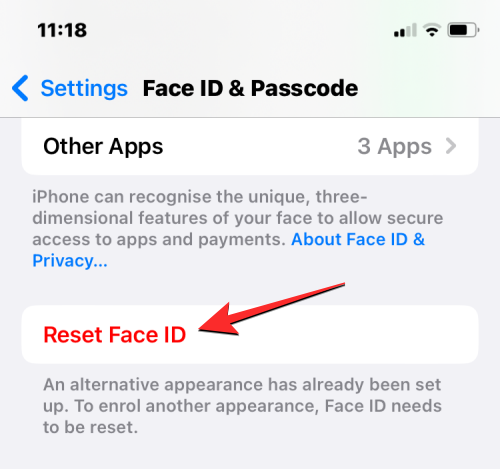
如果上述修复方法都对您不利,您可以尝试重置设备上的面容 ID。此操作将从iPhone中删除所有已保存的面孔,以便您可以添加新面孔。当软件中存在阻止面容 ID 使用旧的面部扫描来检测您的身份时,这可能会有所帮助。
要首先重置您的Face ID,请转到“设置”>“Face ID和密码”,然后点击“重置Face ID”。
iPhone重新启动后,再次转到“设置”>“面容ID和密码”,然后按照与修复1相同的方式设置Face ID。
修复10:重置iPhone上的所有设置
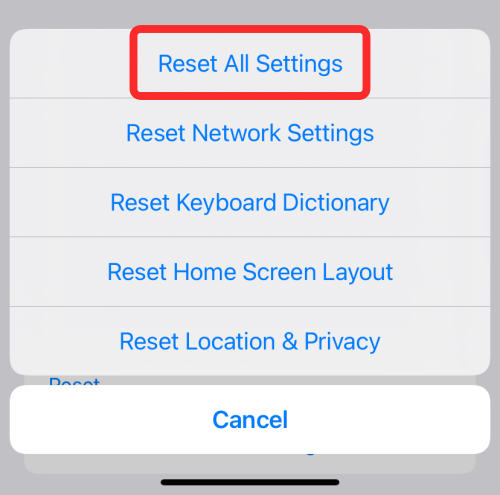
如果重置Face ID无法成功使Face ID再次工作,那么您可以尝试重置iPhone的整个设置配置一次,作为最后的手段。我们建议您在尝试上述所有修复程序后才执行此步骤,因为此操作最终将删除设备的所有设置,包括您的 Wi-Fi 和蓝牙连接、主屏幕和锁定屏幕布局、应用程序权限以及您可能已在 iOS 上设置的其他首选项。
如果要执行设置重置,可以通过转到“设置”>“常规”>“传输”或“重置iPhone”>“重置”,然后从选项列表中选择“重置所有设置”。
设备重新启动后,您可以按照修复#1中说明的步骤在iPhone上再次将Face ID设置为新的。
修复11:联系Apple支持
如果完成上述所有修复后Face ID无法在iPhone上运行,那么您面临的问题可能是由于设备内部的硬件故障造成的。如果您最近掉落了 iPhone,则原深感摄像头或相关传感器可能在跌落时受到撞击。由于这些传感器很脆弱,位置的轻微变化可能会触发连接松动或在此过程中损坏。
在某些情况下,即使设备没有显示任何物理损坏,iPhone 上的面容 ID 硬件也可能会损坏。在这种情况下,Apple 将提供维修或更换设备上的 Face ID 传感器,如果这不起作用,只要您的设备在 Apple Care 的保障范围内,他们就会为您提供一部新 iPhone。
如果上述修复方法均无助于解决您的Face ID问题,则可以将iPhone带到Apple服务以检查问题所在并进行修复。
未经允许不得转载:表盘吧 » 在 iPhone 上更新 iOS 后修复 Face ID 不起作用的 11 种方法
